Social-Media-Analytics in GA4
Veröffentlicht: 2022-08-31Es ist kein Geheimnis, dass Social Media ein wesentlicher Bestandteil jeder Marketingstrategie ist. Es gibt Ihnen die einzigartige Gelegenheit, direkt mit Ihren Kunden in Kontakt zu treten und ihnen zusätzliche Inhalte, Produkte oder Dienstleistungen anzubieten, an denen sie interessiert sein könnten.
Um der Zeit voraus zu sein, ist es wichtig, Ihre Social-Media-Marketing-Performance regelmäßig zu überwachen und Ihre Kampagnen für nachhaltigen Erfolg weiter zu optimieren.
Wenn Sie kein Tool zum Verfolgen und Analysieren Ihrer Kampagnen verwenden, entgehen Ihnen wertvolle Daten, die Ihnen helfen können, Ihre gesamte Social-Media-Marketingstrategie zu verbessern.
In diesem Beitrag untersuchen wir, wie Google Analytics 4 (GA4) Ihnen helfen kann, Ihre Social-Media-Kampagnen zu überwachen, um festzustellen, welche Kanäle und Werbekampagnen den größten Einfluss auf Ihr Unternehmen haben.
Standard-Social-Media-Berichte in Google Analytics 4
Social-Media-Berichte sehen in Google Analytics 4 im Vergleich zu herkömmlichem Universal Analytics etwas anders aus.
Einige der bekannten Berichte haben sich geändert, andere gehen jetzt ein paar Schritte weiter, um ähnliche Ergebnisse zu erzielen, aber insgesamt gibt es einige neue Funktionen, die Ihnen helfen, die Social-Media-Marketingkampagnen zu analysieren, die Benutzer auf Ihre Website bringen.
Es gibt zwei Hauptberichte zu sozialen Medien in Google Analytics 4:
- Verkehrserfassungsbericht
- Werbe-Snapshot (Arbeitsbereich)
Bekannte Begriffe:
Kanalgruppierungen – sind regelbasierte Klassifizierungen von Website-Traffic-Quellen. Mit diesen Klassifizierungen können Sie schnell die Leistung der spezifischen Kanäle messen, die Zugriffe auf Ihre Website senden („Organic Social“, „Paid Social“).
Standardkanalgruppierung der Sitzung – Die Standardkanalgruppierung, die mit dem Start der Sitzung verknüpft war.
Standard-Channel-Gruppierung – Die ursprüngliche Channel-Gruppierung, durch die der Benutzer zuerst erfasst wurde.
Verkehrserfassungsbericht
In Google Analytics 4 ist der Traffic-Akquisitionsbericht Ihr Leitfaden, um zu verstehen, wie Benutzer auf Ihre Website gelangen.
Das Standarddiagramm ist so eingestellt, dass es die „ Sitzungs-Standardkanalgruppierung “ identifiziert und Ihre Benutzer in Buckets unterteilt, wodurch Benutzer anhand ihrer Herkunft identifiziert werden, einschließlich organischer sozialer und bezahlter sozialer Kanäle.
Dieses Diagramm ähnelt dem Bericht „Alle Zugriffe“ in Universal Analytics.
Navigieren Sie zum Verkehrserfassungsbericht
- Unter dem Reiter „ Berichte “.
- Wählen Sie in der linken Navigation das Dropdown-Menü „ Akquisitionen“ aus
- Klicken Sie auf „ Traffic-Akquisitionen “.
Diese sozialen Kanäle werden (unter anderem) hier angezeigt
Google Analytics 4 unterscheidet standardmäßig automatisch zwischen bezahltem und organischem Social Traffic. Daher sehen Sie in Ihren Berichten „Paid Social“ und „Organic Social“.
Universal Analytics hat traditionell den gesamten Social-Media-Traffic standardmäßig als „Social“ zusammengefasst.
- Organisches Soziales
- GA4 meldet dies, wenn die Traffic-Quelle mit einer Liste von Social-Media-Sites übereinstimmt (Excel-Datei mit GA4-Quellkategorien herunterladen)
- oder das Medium ist eines von („social“, „social-network“, „social-media“, „sm“, „social network“, „social media“)
- Bezahltes Soziales
- GA4 erkennt diese Verkehrsquelle, wenn die Quelle mit einer Liste sozialer Websites übereinstimmt UND das Medium mit Regex ^(. vgl. |ppc|paid.*)$ übereinstimmt
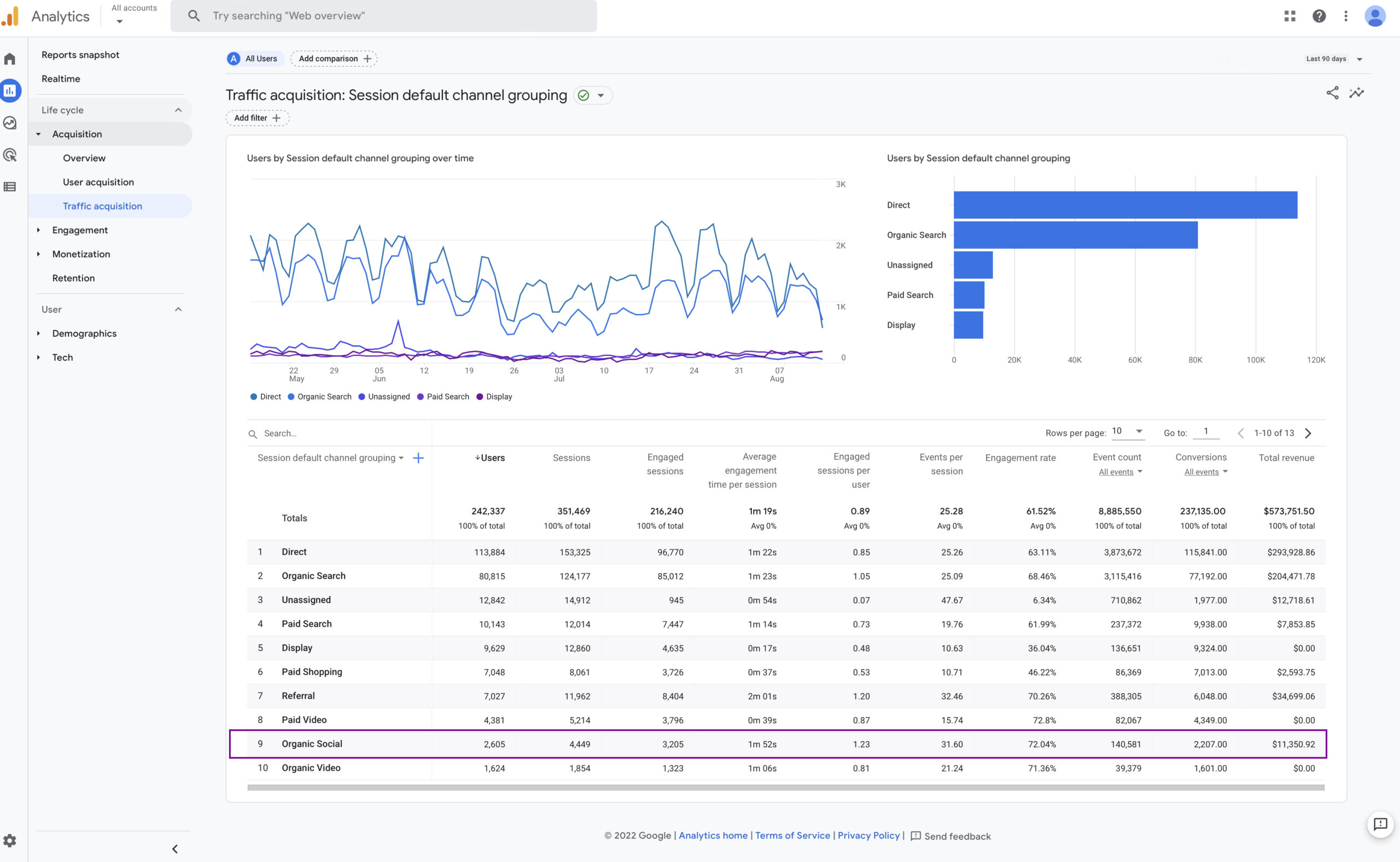
Der Verkehrserfassungsbericht kann Ihnen dabei helfen:
- Finden Sie heraus, woher die Benutzer kommen
- Identifizieren Sie, welche Kanäle den meisten Traffic auf Ihre Website bringen, zusammen mit den meisten Einnahmen. Anhand dieses Berichts können Sie nachvollziehen, was Ihre profitabelsten Kampagnen sind.
- Identifizieren Sie Quellen mit geringem Traffic
- Liefert eine bestimmte Traffic-Quelle nicht die erwarteten Ergebnisse? Hier können Sie Quellen mit geringem Traffic identifizieren und Ihren Weg zur Verbesserung dieser Kampagnen einschlagen.
- Kampagnen bewerten
- Sie können diesen Bericht verwenden, um die Leistung Ihrer Marketingkampagnen zu messen. Verwenden Sie Filter, um Kampagnen oder Benutzergruppen zu segmentieren, um Ihre Analyse zu unterstützen.
GA4-Werbeberichte
Im Arbeitsbereich „Werbung“ können Sie schnell die Anzahl der Conversions anzeigen, die Ihre Website erhalten hat, und den Kanal, über den die konvertierenden Benutzer auf Ihre Website gelangt sind.
Sie können auch die Conversion-Pfade Ihrer Benutzer anzeigen und Zuordnungsmodelle vergleichen, um weitere Einblicke in die Leistung Ihrer Kampagnen zu erhalten.
Navigieren Sie zum Arbeitsbereich Werbung
- Wählen Sie in der linken Navigation „Werbung“ aus
- Das ist es. Anfänglich ist der Werbe-Snapshot-Bericht aktiv.
Der Advertising Workspace-Bericht besteht aus mehreren Abschnitten:
- Werbe-Snapshot-Bericht
- Gruppe „Conversions by Default Channel“ – zeigt an, aus welchen Kanälen Ihre Conversions stammen.
- Modellvergleich
- Dies zeigt, wie sich unterschiedliche Attributionsmodelle auf die Gutschrift von Conversions über Conversion-Pfade hinweg auswirken. Dies ist großartig, um den ROI des Social-Media-Marketings zu verstehen und zu vergleichen.
- Conversion-Pfade
- Dies zeigt den Pfad oder die Schritte an, die Ihre Benutzer auf ihrem Weg zur Conversion zurückgelegt haben.
Standardmäßig zeigt der Werbe-Snapshot-Bericht alle Conversion-Ereignisse in Ihrem Konto an.
Sie können die Conversions jedoch filtern, um sich auf ein bestimmtes Ereignis zu konzentrieren, und die Übersichtskarte wird aktualisiert, um Daten von den von Ihnen ausgewählten Conversion-Ereignissen anzuzeigen.
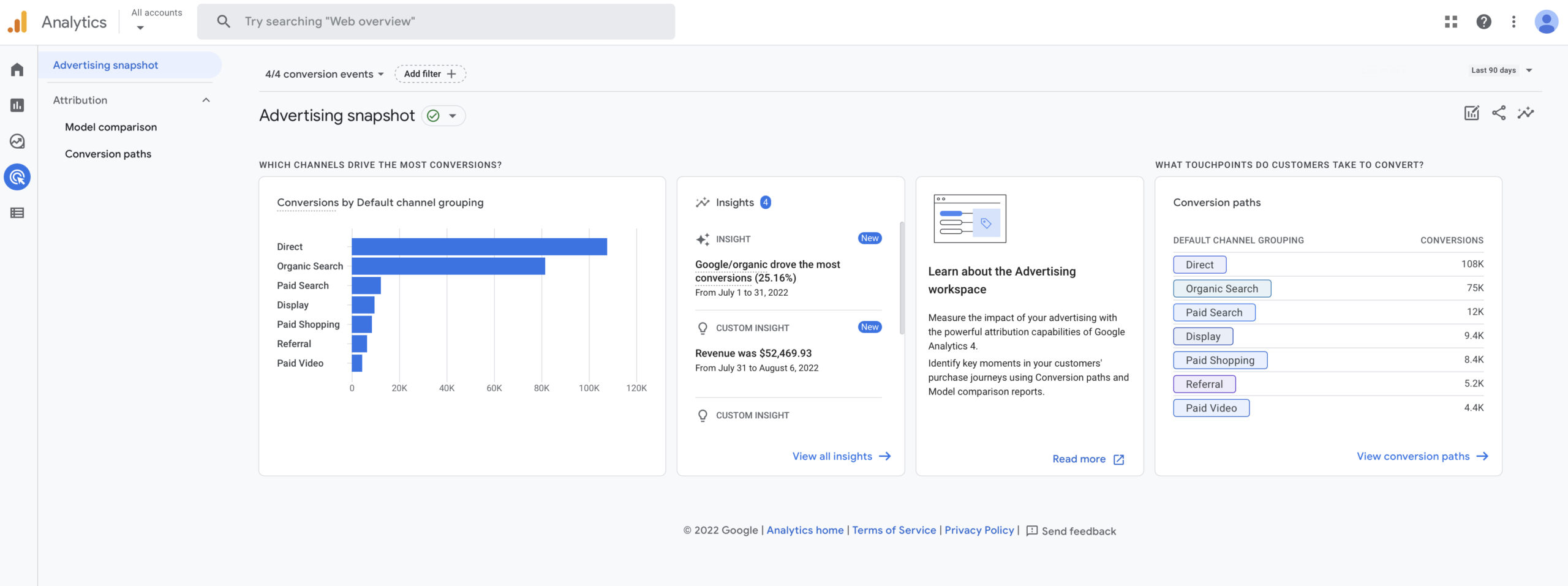
Filtern Sie nach Social-Media-Traffic
Sie können den Advertising Snapshot-Bericht filtern, um Conversion-Ereignisse aus Traffic anzuzeigen, der von Ihren Social-Media-Kampagnen generiert wurde.
- Wählen Sie „Filter hinzufügen“
- Wählen Sie die Dimension „Einschließen“.
- Wählen Sie „Standardkanalgruppierung für Sitzung“ aus.
- Wählen Sie unter Dimensionswerte „Organic Social“ und/oder „Paid Social“ aus.
Ihre Berichte zeigen jetzt Conversion-Daten für Benutzer an, deren Sitzungen von einem Social-Media-Kanal stammen.
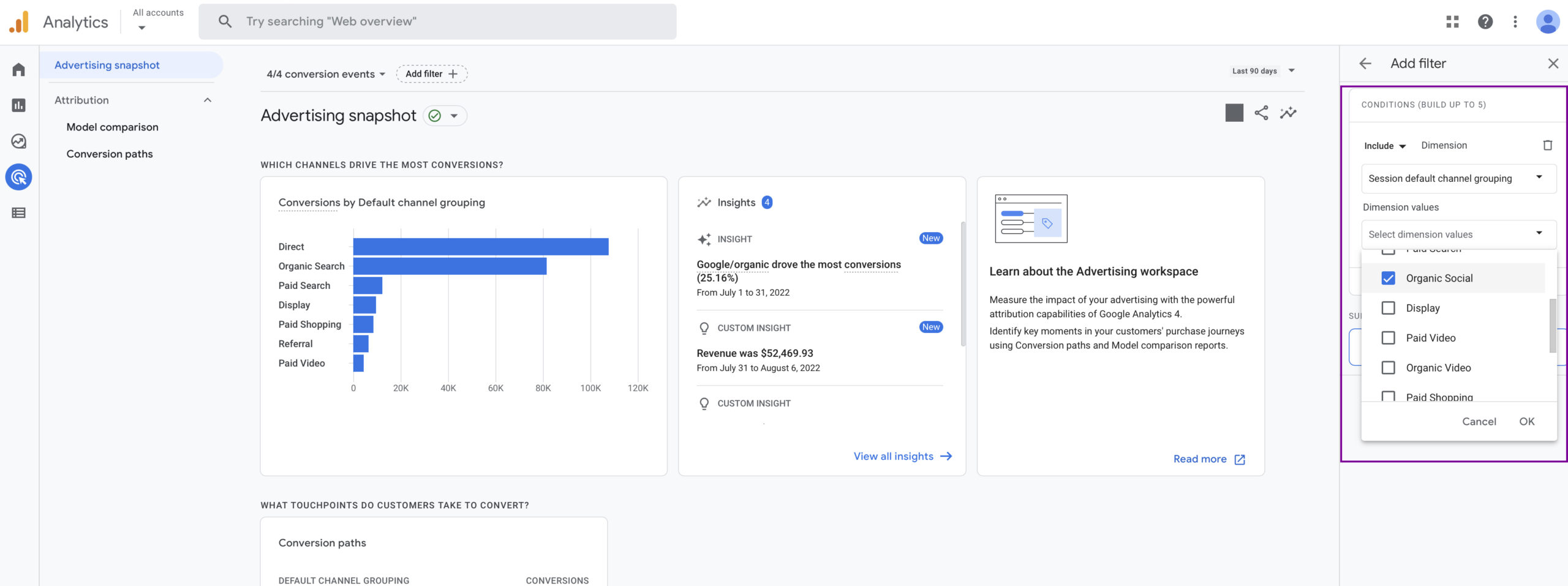
Der GA4 Advertising-Arbeitsbereich kann helfen:
- Verstehen Sie, welche Kanäle die meisten Conversions erzielen
- Erkennen Sie Wege, die Nutzer auf ihrem Weg zur Conversion gehen
- Entdecken Sie schwache Kanäle, die den erwarteten ROI nicht vorantreiben
- Messen Sie die Effektivität Ihrer Inbound-Marketing-Bemühungen
- Verstehen Sie den ROI über alle Kanäle hinweg
- Identifizieren Sie die Zeit, die ein Benutzer benötigt, um zu konvertieren
- Erfahren Sie, wie viele Touchpoints ein User auf dem Weg zur Conversion nimmt
- Was ist der häufigste Conversion-Pfad?
- Welche Hindernisse hindern Benutzer an der Konvertierung – Sackgassen
- Google Insights – Die KI von Google schlägt automatisierte Insights vor, die dabei helfen, aufkommende Trends in Ihren Werbedaten zu erkennen
Die neuen Werbeberichte in Google Analytics 4 bieten eine Fülle von Einblicken in Ihre Social-Media-Kampagnen. Mit diesen neuen Berichten erhalten Sie einen viel tieferen Einblick in Ihre Werbeleistung und können fundiertere Entscheidungen über Ihre Marketingstrategien treffen.
Benutzerdefinierte (Erkunden) Social Media-Berichte in GA4
Zusätzlich zu den Standardberichten in GA4 können Sie im Bereich „Berichte erkunden“ auch Ihre eigenen benutzerdefinierten Berichte erstellen.

Sie können „Explore“ verwenden, um Daten als Tabelle, Trichter, Pfad zusammen mit einigen zusätzlichen Datenvisualisierungsoptionen zu visualisieren.
Erstellen eines Social-Media-Verkehrsberichts in Google Analytics 4
Mit diesem Bericht können Sie Ihren Social-Media-Traffic nach bestimmten Kanälen aufschlüsseln, ähnlich wie dies standardmäßig in Universal Analytics verfügbar war.
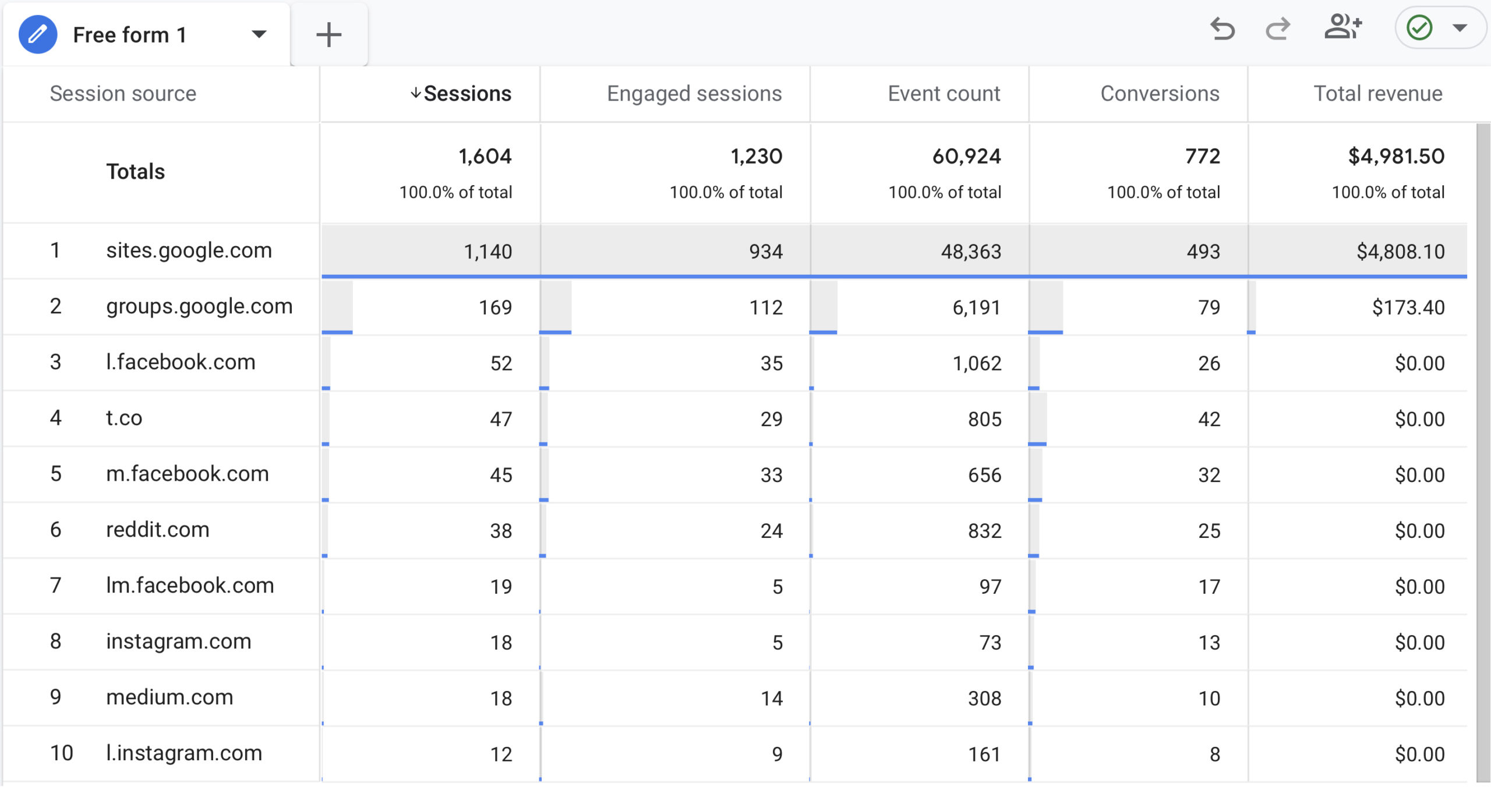
So erstellen Sie diesen Social-Media-Bericht:
- Navigieren Sie in der linken Navigation zum Tab „ Entdecken“ .
- Wählen Sie „ Freiform“ aus, um oben ein neues Erkundungsmenü zu starten
- Fügen Sie diese Dimensionen zum Bericht hinzu:
- Sitzungsquelle
- Sitzungs-Standardkanalgruppierung
- Fügen Sie die Session-Quellendimension zum Abschnitt „Zeilen“ hinzu.
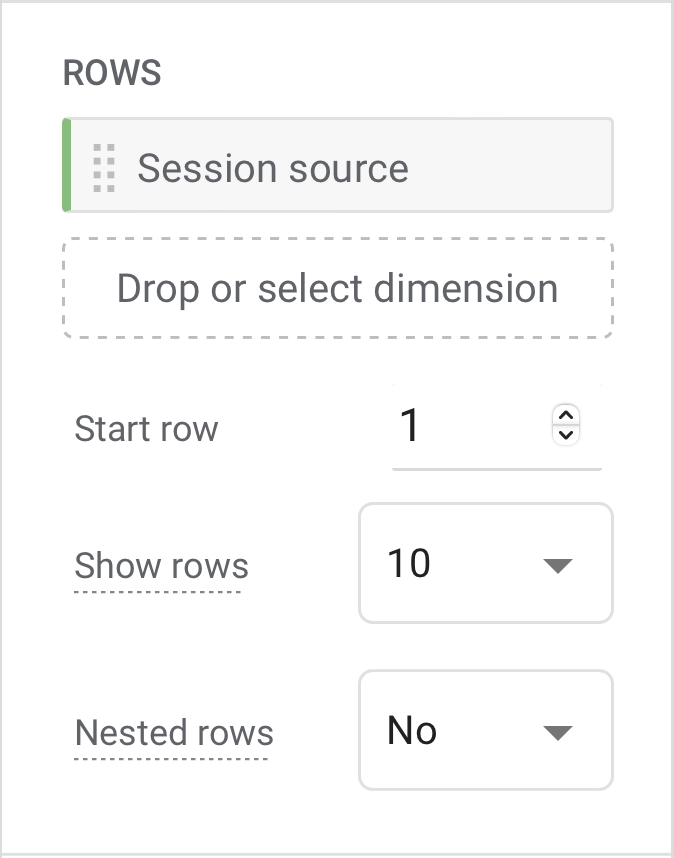
- Fügen Sie dann diese Metriken zum Bericht hinzu:
- Sitzungen
- Engagierte Sitzungen
- Anzahl der Ereignisse
- Konvertierungen
- Gesamteinnahmen
- Fügen Sie diese fünf Metriken zum Abschnitt „Werte“ hinzu
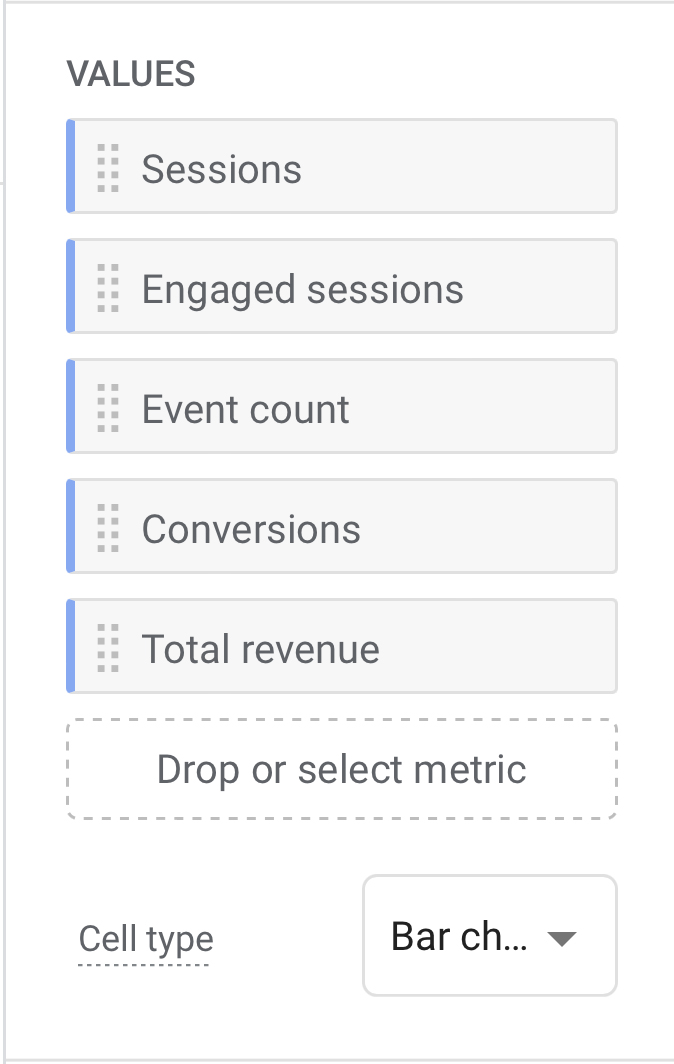
- Fügen Sie dann die Standardkanalgruppierung „Sitzung “ zum Abschnitt „Filter“ des Berichterstellungsprogramms hinzu.
- Zuletzt konfigurieren Sie den Filter mit diesen Parametern
- Stimmt mit Regex überein
- Organisches Soziales|Bezahltes Soziales
- Dies umfasst sowohl organische als auch bezahlte soziale Kanäle, um Ihnen einen Überblick über alle Ihre Social-Media-Marketingbemühungen zu geben.
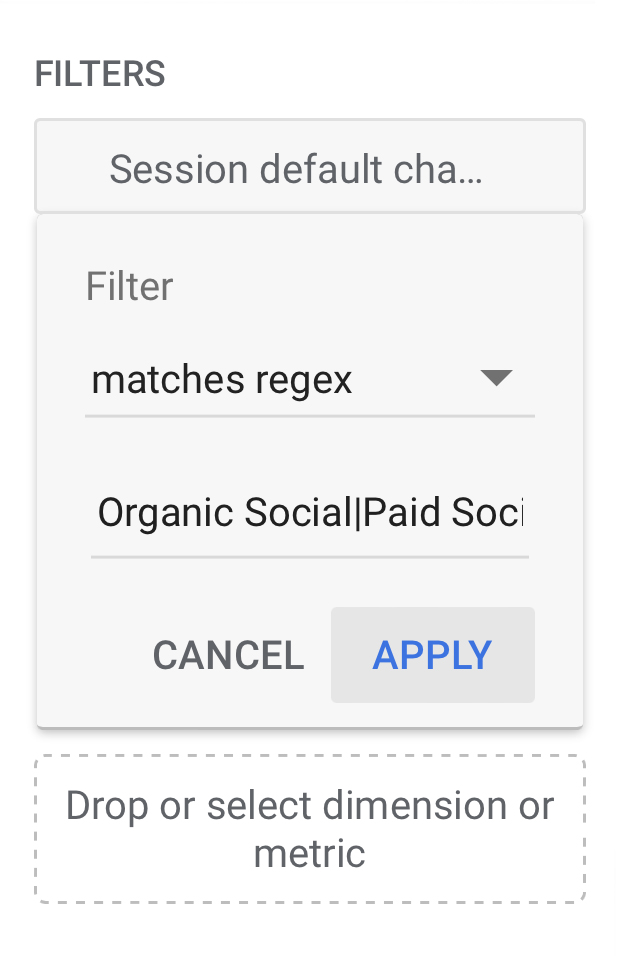
Erstellen eines Social-Media-Pfaddiagramms in GA4
Die Pfadexplorationsfunktion ist ein Baumdiagrammbericht in Google Analytics 4, mit dem Sie die Abfolge der von Benutzern besuchten Seiten und die Aktionen anzeigen können, die sie auf Ihrer Website ausgeführt haben.
Dies ist großartig, um zu verstehen, wie Social-Media-Benutzer mit Ihrer Website interagieren und welche Bereiche verbessert werden müssen.
Sie können diesem Bericht einfach einen Filter hinzufügen, um sich auf den über soziale Medien generierten Traffic zu konzentrieren.
- Unter dem Abschnitt Filter
- Wählen Sie Sitzungs-Standardkanalgruppierung
- Filter: Genau passend
- Organisches Soziales
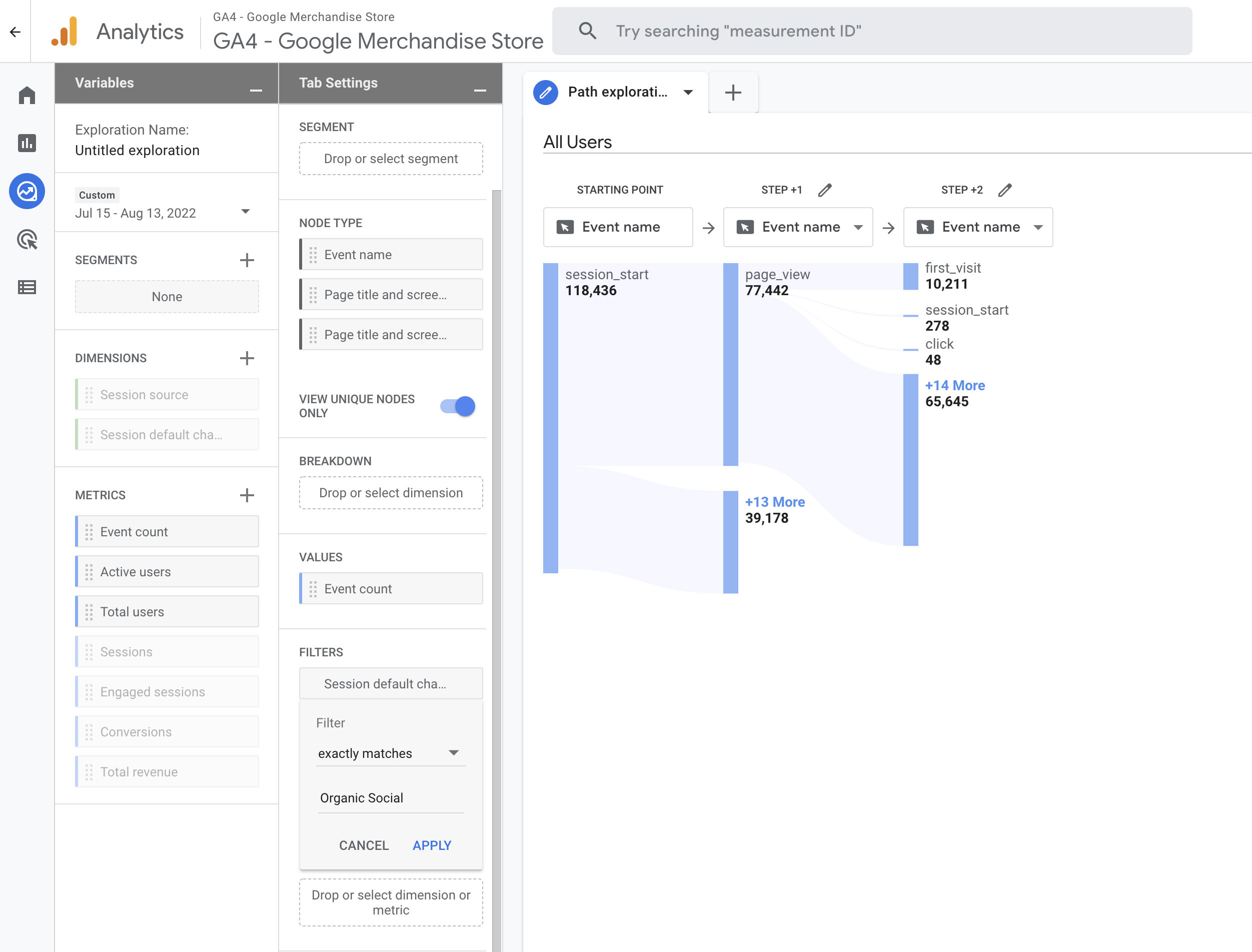
Bekannte Begriffe:
Sitzungen – Wenn ein Benutzer eine Seite auf Ihrer Website anzeigt.
Engagierte Sitzungen – Sind Sitzungen, die länger als 10 Sekunden gedauert haben, eine Conversion hatten oder die Benutzer zwei oder mehr Seiten auf Ihrer Website angesehen haben.
Ereignisanzahl – Die Häufigkeit, mit der ein Benutzer ein Ereignis ausgelöst hat, z. B. das Klicken auf einen Link oder das Scrollen zum Ende einer Seite.
Conversions – Die Häufigkeit, mit der ein Benutzer ein Conversion-Ereignis ausgelöst hat, z. B. das Abschließen eines Kaufs oder das Absenden eines Formulars.
Gesamteinnahmen – Die Summe aller Einnahmen.
Ein kurzes bisschen über UTM-Tracking für soziale Medien
Das richtige Tagging von Kampagnen ist entscheidend für den Erfolg beim Verständnis Ihrer Social-Media-Marketingbemühungen und sollte als Teil Ihrer gesamten Social-Media-Strategie enthalten sein.
Die richtige Verwendung von Kampagnen-Tags ermöglicht es Ihnen, genau zu verstehen, welche bezahlten Werbekampagnen effektiv Traffic und Conversions auf Ihre Website bringen.
Wenn Sie Anzeigen auf Social-Media-Plattformen schalten, stellen Sie sicher, dass Sie eine geeignete Kampagnen-Tagging-Struktur in Ihre Link-URLs aufnehmen.
GA4 Campaign URL Builder Tool von Google
Kampagnen-ID (utm_id):
Mit diesem optionalen Attribut können Sie Ihren Werbekampagnen eine eindeutige Kennung hinzufügen. Dies wird normalerweise verwendet, wenn Sie Kampagnenkostendaten zur weiteren ROI-Analyse in Google Analytics hochladen.
Kampagnenquelle (utm_source):
Mit diesem erforderlichen Attribut können Sie die Quelle des Datenverkehrs angeben – oder wo die Anzeige von Benutzern gesehen wird, z. B. Facebook, Instagram oder Twitter.
Kampagnenmedium (utm_medium):
Ein erforderliches Attribut, das angibt, wie oder über welchen Kanal Sie mit Ihrer Zielgruppe kommunizieren. In diesem Fall verwenden wir bezahlte Anzeigen, das Medium wird also bezahlt.
Kampagnenname (utm_campaign):
Definieren Sie hier den Namen Ihrer Social-Media-Kampagne. Dies sollte leicht verständlich sein und Ihrer Kampagnen-Namenskonvention auf sozialen Plattformen wie Facebook entsprechen.
Kampagneninhalt (utm_content):
Dieser Parameter wird verwendet, um zwischen verschiedenen Anzeigenvariationen zu unterscheiden. Wenn Sie beispielsweise mehrere Überschriften getestet haben, die alle zu derselben Zielseite führten, könnten Sie für jede Überschriftenvariation, die Sie ausführen, unterschiedliche Werte festlegen, um festzustellen, welche Überschrift am effektivsten ist.
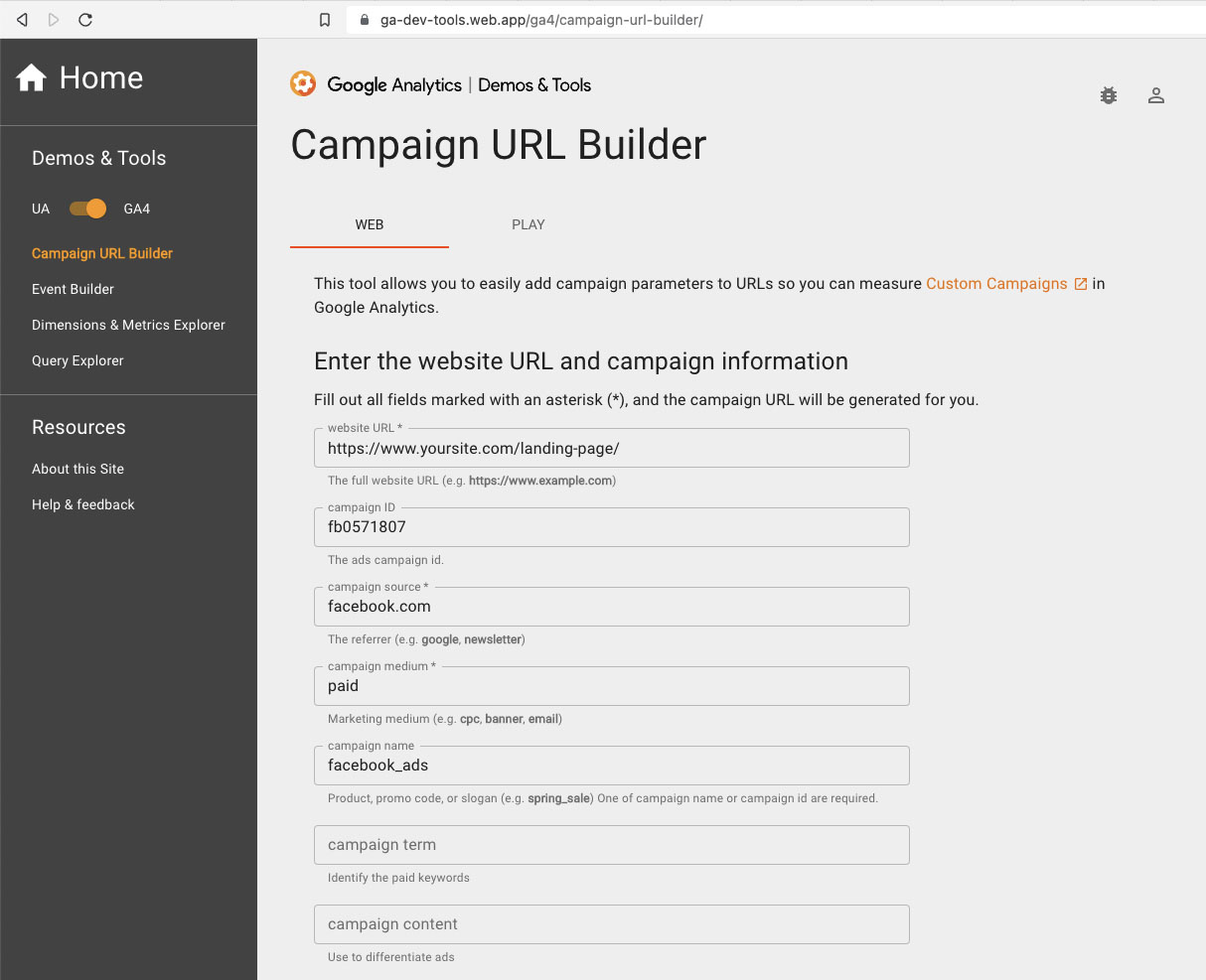
Facebook-URL-Parameter-Tracking
Beim Erstellen einer Facebook- oder Instagram-Werbung haben Sie die Möglichkeit, URL-Parameter direkt im Anzeigenerstellungsprozess zu Ihren Anzeigen hinzuzufügen. Nachdem Sie die Informationen auf Kampagnen- und Anzeigengruppenebene eingerichtet haben, können Sie zur Anzeigenebene navigieren und Ihren Anzeigen URL-Parameter hinzufügen.
Wählen Sie auf Anzeigenebene im Abschnitt Website-URL die Option " URL-Parameter erstellen" aus.
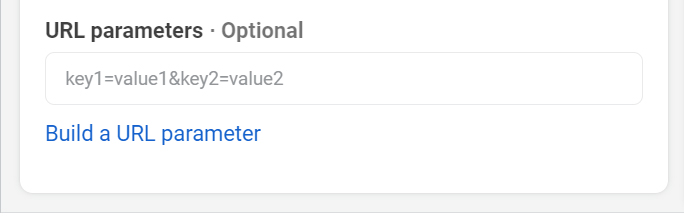
Sie können auch die dynamischen URL-Parameter von Meta verwenden, um das Ausfüllen von Informationen in Ihren URL-Parametern zu automatisieren. Dabei werden variable Eigenschaften verwendet, die die entsprechenden Werte direkt aus deiner Kampagneneinrichtung im Werbeanzeigenmanager abrufen.
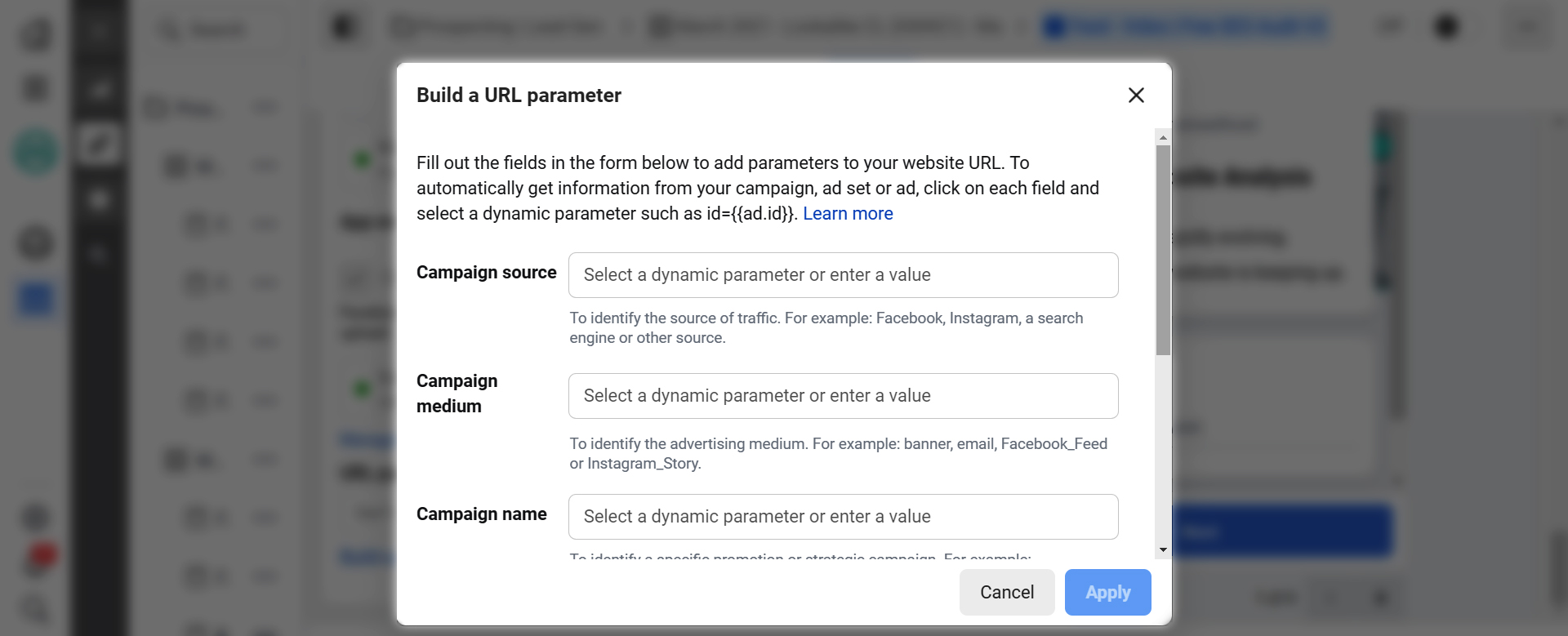
Einpacken
Innerhalb von Google Analytics 4 gibt es viel zu entpacken und sich damit vertraut zu machen. Diese neue Plattform bietet alternative Möglichkeiten zur Untersuchung unserer Daten, stellt jedoch eine gewisse Lernkurve dar, wenn Sie es gewohnt sind, mit Universal Analytics zu arbeiten.
Google fügt dieser Analyseplattform weiterhin neue Elemente hinzu, daher halten wir Ausschau nach zusätzlichen Funktionen für soziale Medien, die auftauchen, um uns ein besseres Verständnis dafür zu vermitteln, wie Benutzer mit unseren Websites interagieren.
Wenn Sie das Beste aus Ihren Social-Media-Marketingkampagnen herausholen möchten, sehen Sie sich unsere Social-Media-Management-Services für Full-Service-Marketing sowohl für organisches Posting als auch für bezahlte Social-Media-Werbung an.
